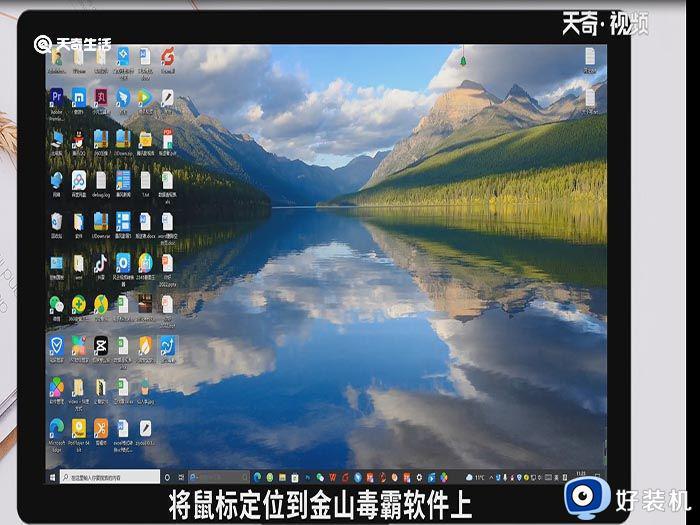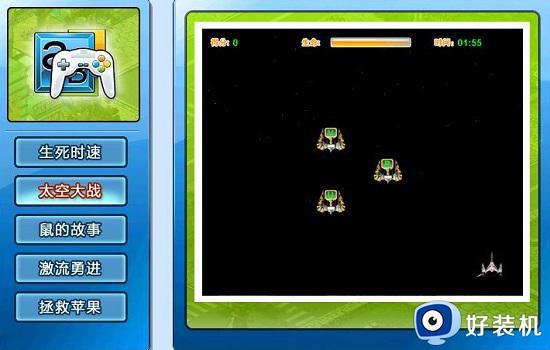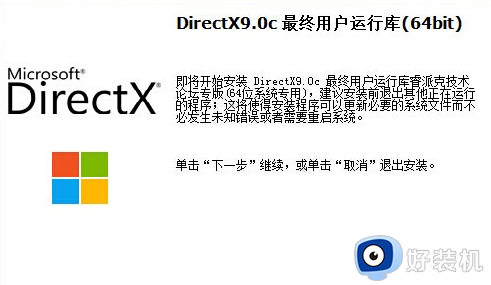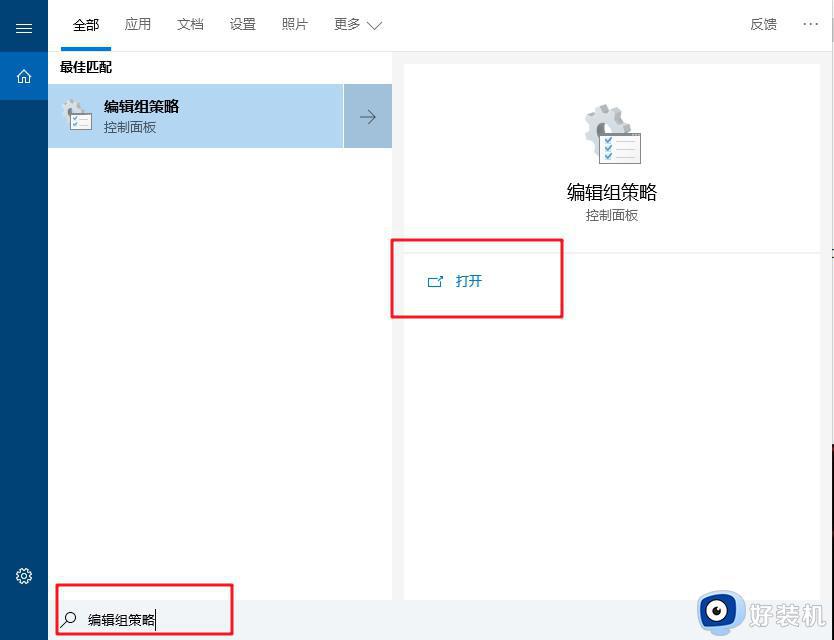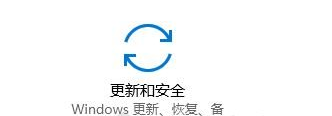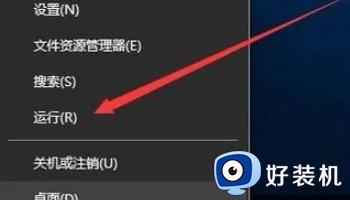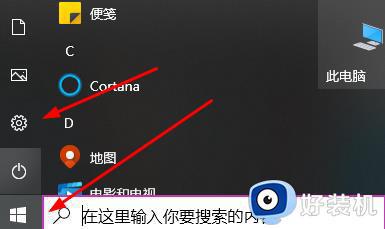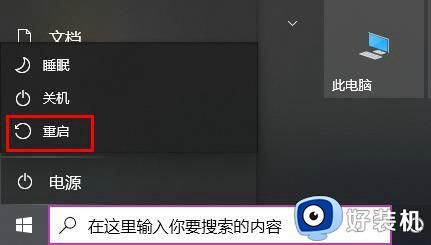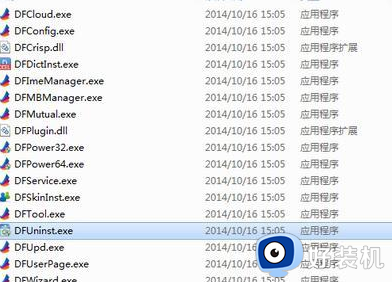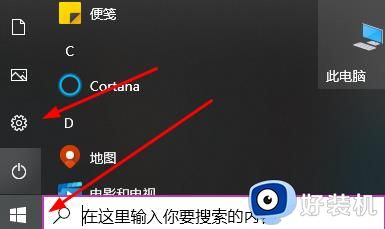win10金山毒霸卸载不了怎么回事 win10金山毒霸卸载不了两种解决方法
时间:2023-09-27 14:55:00作者:mei
金山毒霸是一款反病毒软件,win10系统安装金山毒霸软件之后一直弹出广告,影响正常使用,于是想要将此卸载。可是,在卸载过程中遇上win10系统金山毒霸卸载不了的情况,怎么办?今天教程小编带来两种解决方法,帮助大家顺利卸载金山毒霸软件。
方法一:
1、打开电脑开始菜单,点击“所有程序”。
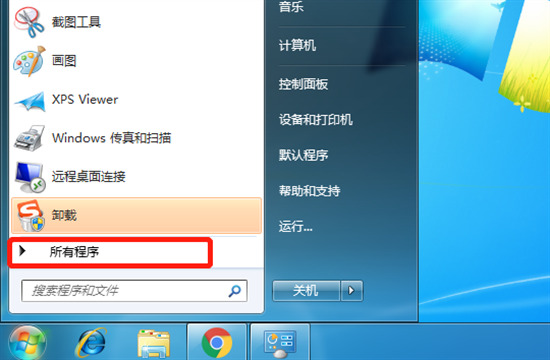
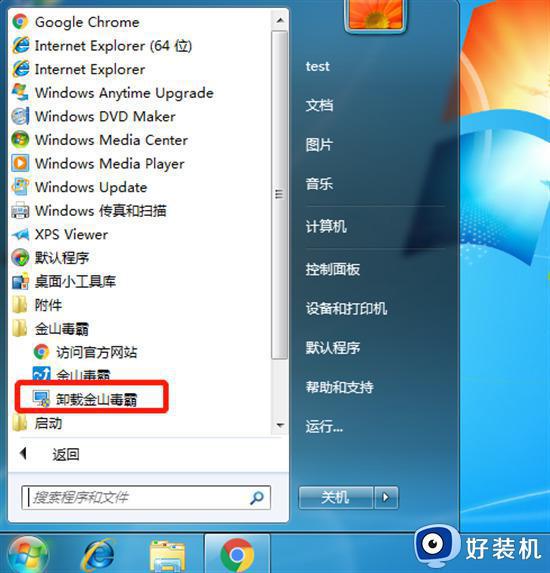
方法二:
1、打开菜单中,找到并打开控制面板。
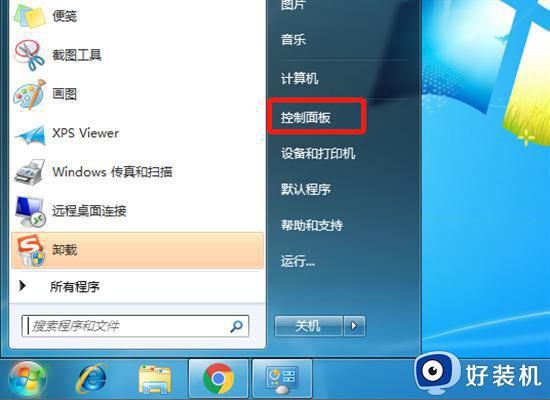
2、在选择“大图标”的查看方法,找到并点击打开“程序和功能”。
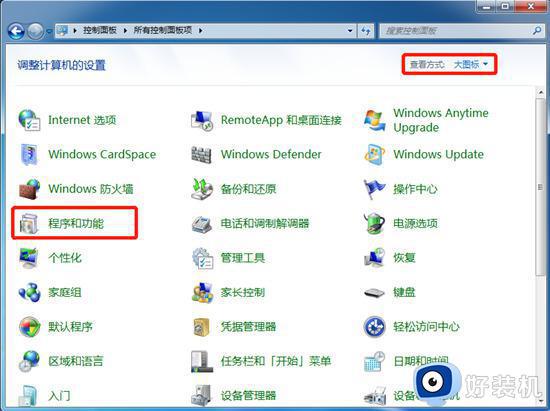
3、选中金山毒霸,右键点击选择卸载。
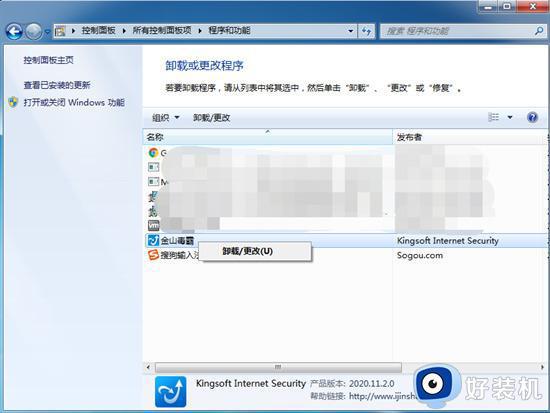
以上两种方法轻松卸载win10系统金山毒霸,如果有遇上卸载不了的情况,也采用一起教程进行设置即可。